Porady: stosowanie korekcji gamma do gradientu
Możesz włączyć korektę gamma dla pędzla gradientu liniowego, ustawiając właściwość pędzla GammaCorrection na true. Można wyłączyć korektę GammaCorrection gamma, ustawiając właściwość na false. Korekta gamma jest domyślnie wyłączona.
Przykład
Poniższy przykład to metoda wywoływana z programu obsługi zdarzeń kontrolki Paint . W przykładzie utworzono szczotkę gradientu liniowego i użyto tego pędzla do wypełnienia dwóch prostokątów. Pierwszy prostokąt jest wypełniony bez korekty gamma, a drugi prostokąt jest wypełniony korektą gamma.
Na poniższej ilustracji przedstawiono dwa wypełnione prostokąty. Górny prostokąt, który nie ma korekty gamma, jest ciemny w środku. Prostokąt dolny, który ma korektę gamma, wydaje się mieć bardziej jednolitą intensywność.
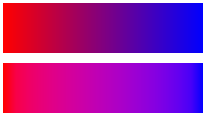
public void FillTwoRectangles(PaintEventArgs e)
{
LinearGradientBrush linGrBrush = new LinearGradientBrush(
new Point(0, 10),
new Point(200, 10),
Color.Red,
Color.Blue);
e.Graphics.FillRectangle(linGrBrush, 0, 0, 200, 50);
linGrBrush.GammaCorrection = true;
e.Graphics.FillRectangle(linGrBrush, 0, 60, 200, 50);
}
Dim linGrBrush As New LinearGradientBrush( _
New Point(0, 10), _
New Point(200, 10), _
Color.Red, _
Color.Blue)
e.Graphics.FillRectangle(linGrBrush, 0, 0, 200, 50)
linGrBrush.GammaCorrection = True
e.Graphics.FillRectangle(linGrBrush, 0, 60, 200, 50)
Kompilowanie kodu
Powyższy przykład jest przeznaczony do użycia z formularzami Windows Forms i wymaga PaintEventArgseparametru , który jest parametrem Paint programu obsługi zdarzeń.
Zobacz też
.NET Desktop feedback
Opinia
Dostępne już wkrótce: W 2024 r. będziemy stopniowo wycofywać zgłoszenia z serwisu GitHub jako mechanizm przesyłania opinii na temat zawartości i zastępować go nowym systemem opinii. Aby uzyskać więcej informacji, sprawdź: https://aka.ms/ContentUserFeedback.
Prześlij i wyświetl opinię dla
